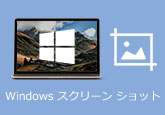N Airで生放送を録画する方法
N AirとはStreamlabs OBSをベースに開発されており、ゲーム配信、雑談配信、歌配信などができる生放送配信ソフトです。特に、ニコニコ生放送の配信なら、ブラウザを起動する必要がなく、かなり便利です。実は、配信だけでなく、N Airには録画機能もあります。ここで、N Airの使い方、およびN Airで生放送を録画して保存する方法を紹介したいと思います。

N Airの使い方
初めてN Airで録画する時、N Airの使い方が難しすぎてわからないと思う人がいるかもしれません。では、まず、N Airの使い方を一緒に見ましょう。
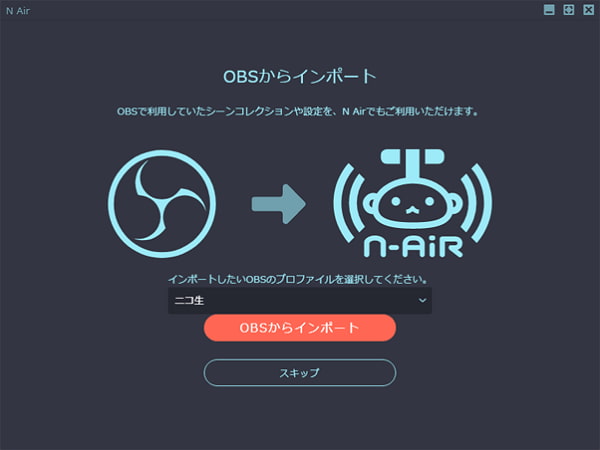
• 視聴者に見せる画面を決める
N Airの「ソース」設定で視聴者に見せる画面を決められます。「ソース」の「+」ボタンをクリックすると映像を追加するメニューが呼び出せます。ここで、「ウィンドウキャプチャ」、「PCゲームキャプチャ」、「映像キャプチャデバイス」などの項目があって、映像、画像、音声などの様々なソースを追加できます。
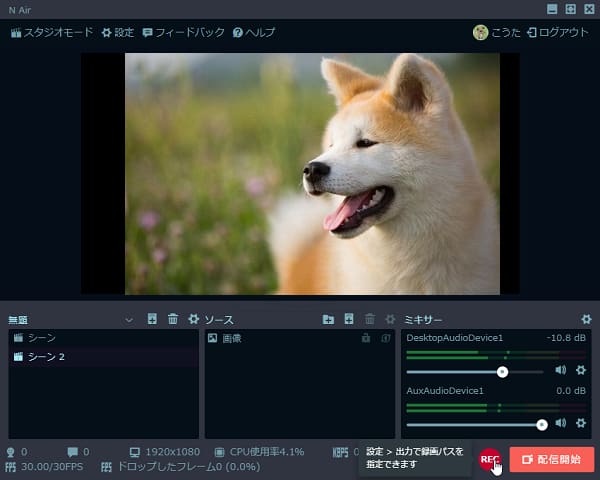
• ソースを編集する
下記の画面のように、ソースの辺・角をドラッグすることでソースのサイズを調整できます。また、中央部分にカーソルを合わせてドラッグすると、ソースの位置も変えられます。
ソースをロックすると、サイズ・位置が固定されて編集できなくなります。ソースを非表示にするなら、画面に表示されなくなります。
ゴミ箱のアイコンをクリックすれば、追加したソースを削除できます。
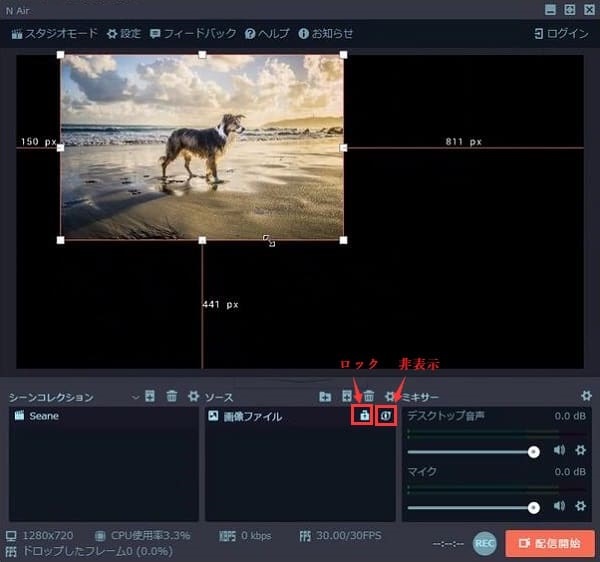
• 別の画面を入れる
ソースを追加したあとに、別のソースを追加すると、ひとつの画面内に複数の画面を追加できます。ソースの順序を変えるには、そのソースを上下方向にドラッグすることでできます。
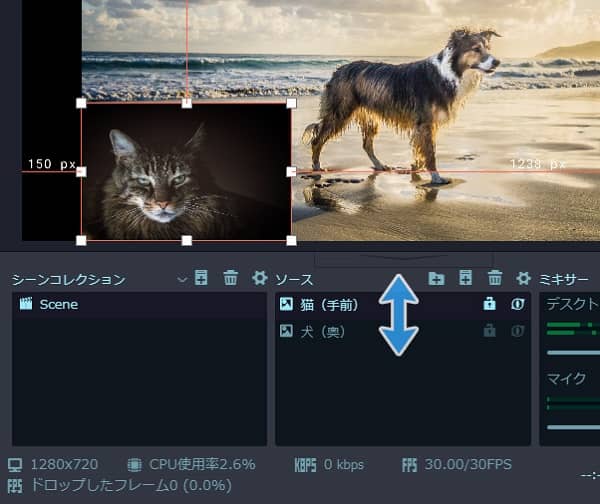
• そのほかの設定
「設定」ボタンを押すと、出力、音声、映像などを自由に設定できます。
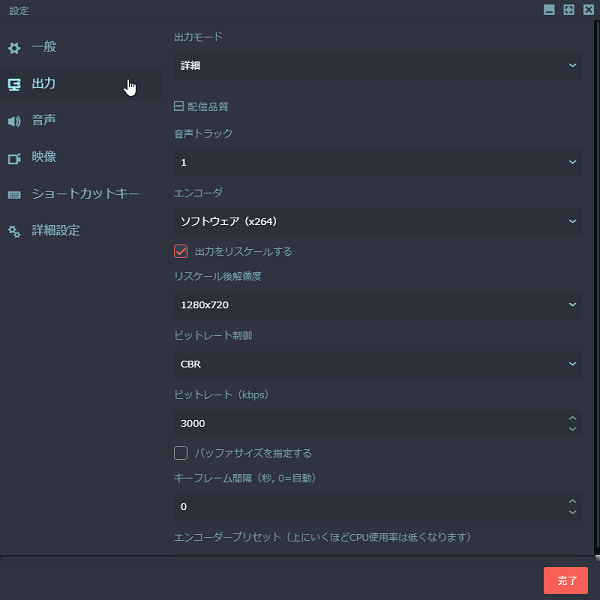
N Airで録画する方法
実のところ、N Airには配信の録画機能も備わっています。「設定」の「出力」で録画の設定を指定して、メイン画面の「REC」ボタンをクリックすれば、N Airで生放送を録画できます。
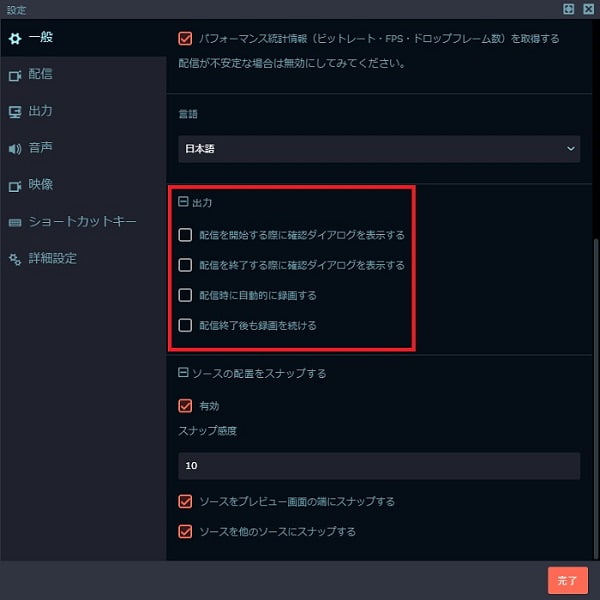
もっと自由にN Airの生放送を録画したいなら、専門的な録画ソフトの4Videosoft 画面キャプチャーを使用できます。このソフトは高画質かつ高音質で動画を録画して保存できます。おニーズに応じて録画範囲を全画面または特定範囲に設定できます。システム音とマイク音を別々に、または同時に収録できます。出力形式、保存先、録画中のマウスの形などの細かい項目も自由に設定できます。また、多彩の編集機能で、録画する時様々のチュートリアル注釈を追加できます。
無料ダウンロード
Windows向け
![]() 安全性確認済み
安全性確認済み
無料ダウンロード
macOS向け
![]() 安全性確認済み
安全性確認済み
N Airの生放送を録画する手順:



N Airの生放送を録画したい場合、画面キャプチャーは使いやすい、設定可能、高品質出録画できるといったメリットで、一番おすすめの方法です。また、音声の録音、スクリーンショットの作成もでき、多機能で、必要があれば、ぜひ試してみてください。もし、もっと多くのN Air録画方法を知りたいなら、PC画面 録画 ソフトをご参考になさってください。
N Air 録画についてのFAQ
質問 1:N AirはOBSのパクリですか。
答え 1:N Airは、Streamlabs OBS(SLOBS)という配信ソフトをベースに開発されたソフトです。実は、N AirはSLOBSおよびOBSと同じ系統の配信ソフトです。OBSが大元、本家だと思ってもいいです。
質問 2:N Airで「REC」をクリックしても、録画が開始されません。どうすればいいですか。
答え 2:この時、N Airは最新バージョンであるかどうかを確認してください。また、N Airの再インストールで問題を改善できるかもしれません。